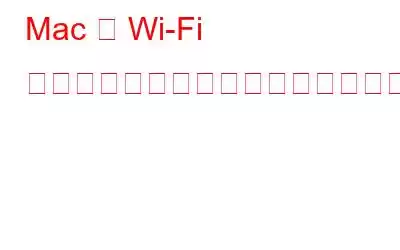インターネットを定期的に使用する人は、Wi-Fi パスワードを時々変更することを強くお勧めします。しかし、最新のパスワードを思い出せない人もいます。したがって、電子メール、Facebook、twitter、電話などのすべてのアカウントに同じユーザー名とパスワードを設定することを好みます。しかし、あなたの資格情報を知っている人なら誰でもルーターにログインして完全なアクセス権を取得できることをご存知ですか?
Wi-Fi ネットワークのプライバシーとセキュリティを確保するには、管理者権限を変更してください。誰かがあなたの許可なくあなたのインターネットにアクセスしているのではないかと疑うときはいつでも、ルーターのパスワードを確認してください。
ワイヤレス ネットワークのデフォルトの認証情報は、主にハッカーの標的となります。デフォルトまたは古いパスワードが新しいパスワードに置き換えられない場合、サイバーパンク、オタク、またはその他のランダムな人物がルーターの信号範囲内に近づき、ルーターの設定を変更しようとする可能性があります。
また、読む: Mac で保存された Wi-Fi パスワードを見つける方法
さまざまな情報源によると、「多くのセキュリティ ガイドラインでは、通常 30 ~ 180 日の間で頻繁にパスワードを変更することが推奨されています。 Windows Server のデフォルトは 42 日です。
ユーザー名とパスワードを頻繁に変更すると、パスワードを思い出すのが少し難しくなります。新しいパスワードを設定するときは必ず「特殊文字を含む英数字」を使用してください。
パスワードを変更してください。以下の手順に従って、Wi-Fi パスワードとネットワーク名を入力します:
- Macintosh HD を開き、アプリケーションを開きます
- 「ユーティリティ」をクリックし、「空港」を選択しますユーティリティ
- 画面に新しいウィンドウが表示され、[編集] を選択します。
- [ワイヤレス] タブをクリックします。
- Wi-Fi を変更する場合は、ネットワーク名とパスワード。
- Wi-Fi ネットワーク名を変更するには、ワイヤレス ネットワーク フィールドに新しい名前を入力します。
- 新しいパスワードを入力し、パスワード フィールドを確認します。
- 「更新」をクリックして変更を保存します。
注: 変更を保存するには、必ず 5 分以内に「更新」をクリックしてください。
こちらもお読みください: WiMAX – モバイル テクノロジーの未来
Wi-Fi パスワードを設定/変更する際に覚えておくべきこと
- 「
- 一般的なワイヤレス ネットワーク名 (SSID) は使用しないでください。
- ワイヤレス セキュリティ設定 Wi 最新の暗号化を使用していることを確認してください。
- ワイヤレス ネットワークの WPA 事前共有キーの強力なパスワードを確立してください。
こちらもお読みください: LiFi –光は新しい通信方法です。
Wi-Fi パスワードの変更には数分しかかかりません。ネットワーク、ユーザー名、パスワードを隣接者や侵入者から保護することが不可欠です。隣人が気に入らないのは明らかです。そのため、個人的な目的で無料 Wi-Fi を使用することはできず、一方で、使用しなかったデータに対して料金を支払う必要はありません。
読み取り: 0